¿Alguna vez has oído qué es AnyDesk? “AnyWhere. AnyTime. AnyDesk”. Este es el slogan de un software que permite conectarse a otras computadoras, sin importar dónde se encuentren. ¿Hackers tal vez? ¡Para nada! Hoy te contaremos qué es AnyDesk y para qué puede serte útil.
Este software de control remoto ha tenido un rol fundamental en el mundo del teletrabajo durante la pandemia, pero usa en el rubro IT desde mucho antes.
Si te interesa saber más sobre AnyDesk, para qué sirve y cómo instalarlo, ponte en modo hacker y prepárate para tomar el control de otras computadoras.
¿Qué es AnyDesk?
Teniendo en cuenta que puede que no seas un experto en tecnología, comencemos por lo básico. AnyDesk es un programa de control remoto para PC gratis para el uso personal y con costo para el uso empresarial.
Sus funciones principales son el control y el acceso remoto, a través de una conexión segura y una interfaz sencilla, apta para “profesionales informáticos y usuarios en movimiento”, como explican los desarrolladores de AnyDesk en su sitio web, ya que este programa no requiere conocimientos avanzados de informática.
Pero ¿qué es acceso remoto y para qué sirve? Básicamente es lo que te permite conectarte a otros dispositivos, desde cualquier lugar del mundo. Esto es muy útil si te encuentras lejos de tu computadora y necesitas acceder a ella.
Luego de ingresar, se puede lograr el control remoto de esa computadora y usarla como si estuvieses en el mismo lugar físico. ¡Es genial!
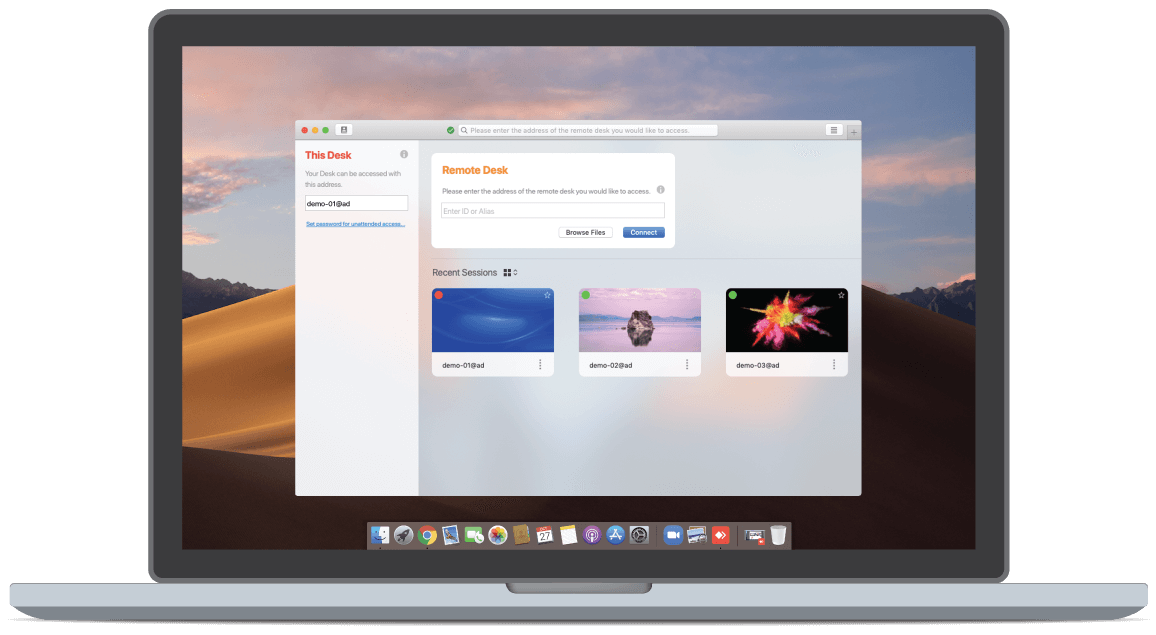 Imagen: AnyDesk
Imagen: AnyDesk
Historia de AnyDesk
Ahora que ya sabes qué es AnyDesk, te contaremos un poco de su historia.
La compañía alemana se creó oficialmente en el 2014, pero la historia de AnyDesk comenzó un par de años antes. AnyDesk inició como una brillante idea de tres colegas en Stuttgart, Alemania en el 2012. Philipp Weiser, Andreas Mähler y Olaf Liebe, los fundadores de AnyDesk, diseñaron un código para el programa de escritorio remoto que se convertiría en el líder sobre todos los demás productos en el mercado. En Mayo del 2014, el software estaba listo para ser lanzado.
En la actualidad, el software de acceso remoto ha sido descargado por más de 400 millones de usuarios alrededor del mundo y tiene más de 14 millones usuarios activos cada mes. De la misma forma, la empresa cuenta con más de 80 empleados en dos sedes del país europeo y ha ganado múltiples premios por ser una StartUp exitosa.
Desde su lanzamiento, el aplicativo ha ido implementado mejoras que lo han vuelto uno de los mejores programas de soporte remoto. La última actualización de AnyDesk fue lanzada en Marzo del 2021, pero el programa está en constante desarrollo.

Imagen: AnyDesk
Para entender en detalle qué es AnyDesk, veamos a continuación cuáles son sus principales características.
Características de AnyDesk para PC
AnyDesk es una de las mejores aplicaciones de escritorio remoto, que se suma al listado de herramientas de trabajo remoto imprescindibles. Entre sus características principales, destacamos las siguientes:
1. Permite trabajar desde cualquier lugar:
Podrás acceder a la computadora de tu trabajo desde tu hogar, o a la PC de la sala de reuniones desde tu oficina gracias a la función de acceso remoto. Incluso, podrás configurar acceso no supervisado con AnyDesk por medio de una contraseña mientras estás en camino a tu computador.
2. Soporte multi-plataforma:
AnyDesk es compatible con todos los sistemas operativos más importantes del mercado, como Windows, Linux, Windows, Mac OS, FreeBSD, iOS y Android. Asimismo, AnyDesk te permite el acceso a aplicaciones móviles sin costo adicional.
3. Máxima compatibilidad:
No solo podrás trabajar desde distintas plataformas, sino que, además, no será un impedimento para trabajar el hecho de que no tengas la última versión de Windows o de Android. De igual manera, con las funciones de AnyDesk podrás conectarte con usuarios que tengan un sistema operativo distinto al tuyo.
4. Liviano y fácil de descargar:
Descargar AnyDesk es fácil y no necesitas mucho espacio en tu dispositivo. ¿Cuánto pesa AnyDesk? Solamente 3 mb, a diferencia de otros productos de la competencia.
De la misma forma, al adquirir las licencias de AnyDesk, estas cubren todas las actualizaciones futuras del software. Asimismo, todas las versiones del programa son compatibles entre sí.
5. Software internacional:
Así como a los nómadas digitales, a AnyDesk le gusta viajar por el mundo. Por eso está disponible en más de 28 idiomas, lo que lo hace la solución perfecta para empresas internacionales que trabajan con equipos de distintos países.
6. Transferencia de archivos:
El programa de control remoto AnyDesk tiene la capacidad de comprimir y transferir datos e imágenes por medio de un código innovador. Ya sea que se trate de documentos o carpetas, la transferencia segura desde un escritorio remoto garantiza un fácil intercambio entre ordenadores y servidores, en comparación a otros productos de la competencia.
7. Impresión a distancia:
AnyDesk ofrece velocidad a los equipos de trabajo para imprimir documentos de forma remota, sin la necesidad de complejos sistemas en red. ¿Quién no peleó para configurar una impresora? Esta opción de impresión remota es rápida y sencilla de configurar.
8. Arranque rápido:
Una vez descargada la aplicación, no tendrás que registrarte, ni instalar componentes adicionales ni requerir privilegios administrativos. Esto es genial, teniendo en cuenta lo que cuenta cada segundo en un día laboral.
9. Colaboración en tiempo real:
Podrás trabajar con compañeros y clientes en tiempo real y con facilidad, aunque estén a miles de kilómetros de distancia. Así, cuando te pregunten qué es AnyDesk, podrás decir que es lo que le devolvió la presencialidad a tu trabajo sin salir de la comodidad de tu hogar o tu oficina.
10. Restricciones de acceso:
Podrás controlar quién tiene acceso remoto a tu PC gracias a las listas de contactos de confianza, que garantiza que solamente personas autorizadas pueden establecer una conexión. Por otro lado, se puede limitar el acceso remoto a solo tu mouse, teclado o transmisión de sonido, así como puede permitir que se descarguen programas y realicen acciones en la configuración del equipo, como reiniciar el ordenador.
En cuanto a la seguridad de AnyDesk, este usa un sistema de cifrado de intercambio de claves asimétricas RSA 2048, así como tecnología TLS 1.2 para verificar la identidad de los usuarios y proteger tu computador de un acceso no autorizado. De la misma forma, la agenda incorporada te brinda la posibilidad de rastrear a tus contactos y conexiones, supervisando quien está en línea sin necesidad de estar conectado.
Además, otra de las funciones de AnyDesk es que se puede configurar para que solo funcione de forma autónoma en su red empresarial y sin necesidad de conexión a internet. De esta manera, el programa garantiza que mayor seguridad, porque la información se mantiene en una red sellada y minimiza la posibilidad que tu sistema sea vulnerado por terceros actores.
11. Administración del programa:
La aplicación AnyDesk cuenta con un panel de administración en línea para configuración de ajustes, licencias de acceso fácil y registros de sesión. Además, permite exportar varias opciones de facturación automatizada y obtener reportes detallados de cada sesión.
También, si tienes AnyDesk para uso empresarial, la personalización del ID y el logotipo será de mucha ayuda, ya que te permitirá sincronizar el programa de control de escritorio remoto con la identidad de tu marca. Así, tendrás una apariencia profesional y los clientes sentirán más seguridad al identificarte antes de darte acceso a su ordenador.
Finalmente, el programa AnyDesk tiene extensión automática. Es decir, puedes adquirir un paquete MSI para usar el software en múltiples ordenadores y configurarlos según tus necesidades.

Imagen: Facebook AnyDesk
¿Para qué sirve AnyDesk?
Anteriormente hemos explicado qué es AnyDesk y cuáles son sus usos generales, pero ¿para que puedes aplicarlo en tu día a día?
Este software de escritorio remoto podrá ser muy útil tanto para profesionales de tecnología como para personas que hagan teletrabajo. ¡Te lo explicamos en detalle!
Soporte técnico remoto
Si trabajas en el área de soporte informático, seguramente conozcas estos tipos de software y hayas usado alguno en más de una oportunidad.
La posibilidad de ofrecer soporte remoto a clientes es clave hoy en día y, si te dedicas a este rubro, debes contar con las herramientas que te permitan hacerlo. ¿Para qué sirve la aplicación AnyDesk? El software te dará una conexión rápida con una alta frecuencia de cuadro, un uso óptimo del ancho de banda y una latencia muy baja, lo cual te permitirá transferir los datos de imagen paralelamente, como en ningún otro programa del mercado.
También, AnyDesk ofrece una interfaz de navegación de pantalla muy intuitiva y fácil de comprender, además de un funcionamiento ágil. A pesar de tener una conexión de internet deficiente, la aplicación te asegura una experiencia de usuario fluida entre ambos lados del soporte remoto del ordenador.
Tanto para grandes compañías como para pequeños emprendimientos, AnyDesk les permite ofrecer el servicio de acceso remoto de forma fácil, rápida y eficiente, desde cualquier lugar. Asimismo, la aplicación de control remoto AnyDesk les garantiza a las empresas la seguridad de más alto nivel para sus clientes y la última tecnología para proteger sus datos, documentos e información confidencial.
Trabajadores remotos o haciendo home-office
¿Sabías que casi 9 de cada 10 personas prefieren trabajar desde sus casas? Con aplicaciones como AnyDesk este objetivo se hace más fácil, ya que pueden, desde sus casas, lograr acceso remoto a su computadora laboral y tener flexibilidad para organizar su día de trabajo como mejor les convenga.
Para muchas compañías, trabajar desde casa aumenta la productividad. Claro que lograr esto fue una misión, no muy sencilla, que tuvieron que encarar los responsables de HR cuando el teletrabajo llegó para quedarse luego de la pandemia.
El home office en AnyDesk asegura la continuidad de las operaciones del negocio, independientemente de las circunstancias, como el contexto de la pandemia. Además, como mencionamos, optimiza la productividad, porque reduce tiempos y costos adicionales que se tienen en la modalidad presencial.
El trabajo remoto por AnyDesk se ha vuelto el formato del futuro, en el que se podrán simplificar los procesos de trabajo, así como crear espacios donde se fomente la creatividad y la innovación.
Maia Mazar, gerente de Talento de Trendsetters, especialista en cultura organizacional y profesora del curso online de Cultura de trabajo remoto: Nuevas y buenas prácticas, nos explica que el mayor desafío que se ha presentado es encontrar el balance adecuado entre el trabajo efectivo y una cultura de vida sana. Sin embargo, nos dice que es posible a través de la estructuración del espacio y horarios de trabajo, así como la planificación de tareas diarias y capacidad de flexibilidad.
Entender qué es AnyDesk y para qué sirve, le permitirá a un HR manager tener listo un plan de trabajo remoto y desarrollarlo sin mayores inconvenientes. Al fin y al cabo, el home office fomenta una cultura corporativa de equilibrio entre el trabajo y la vida privada, lo cual es fundamental para la retención de talentos.
¿Qué esperas para empezar a usarlo? A continuación, te contamos cómo instalarlo.
¿Cómo instalar AnyDesk?
La forma más sencilla de saber qué es AnyDesk, es descargándolo y probando por cuenta propia. ¡Es muy fácil hacerlo! Solamente sigue estos pasos:
1. Lo primero que debes hacer es ingresar al sitio oficial de AnyDesk y hacer clic en “Descárguelo ahora”.
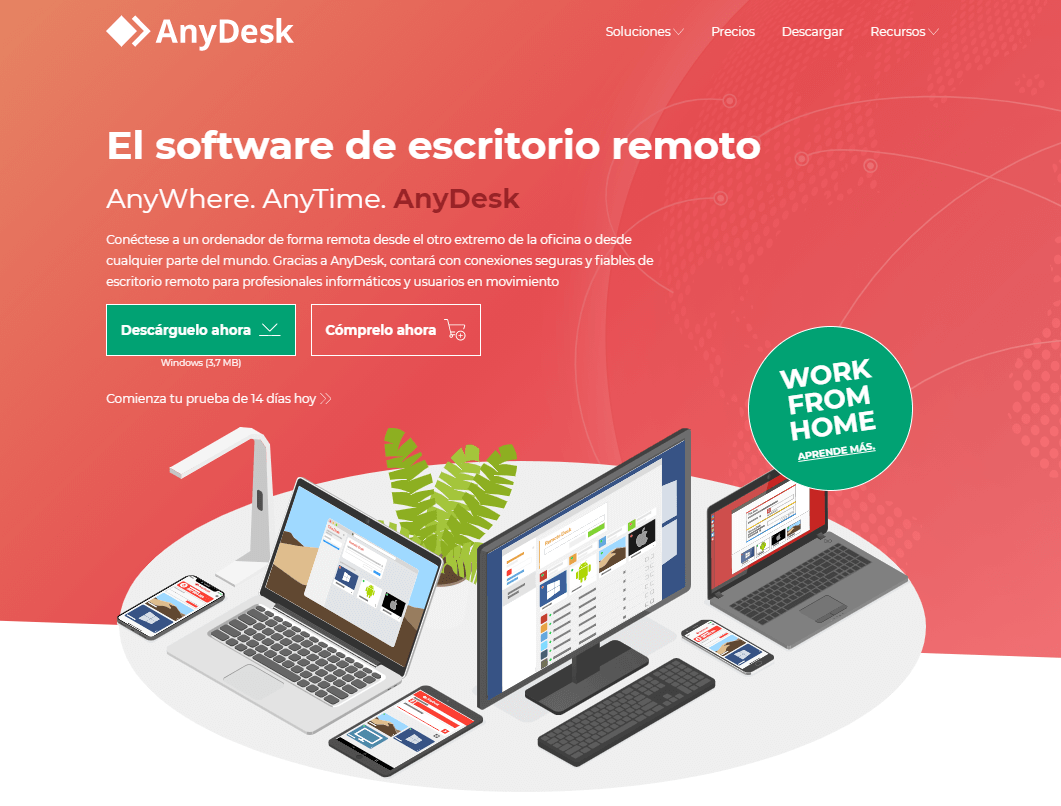
Imagen: AnyDesk
2. Si la descarga no inicia automáticamente, haz click en “Descárguelo ahora” en el mensaje que te saldrá en pantalla. Se descargará el archivo indicado para tu sistema operativo (se detecta de forma automática).
3. Ejecutar el archivo descargado.
4. Se te abrirá en segundos el programa de escritorio remoto. En un sector de la aplicación encontrarás el número de tu puesto de trabajo y más abajo tendrás un campo vacío para colocar el código de una computadora a la que quieres acceder.
5. Si decides conectarte con otra computadora, luego de ingresar el código en “Otro puesto de trabajo”, pulsa “Conectar” para lograr el control remoto, o “Transferencia de archivos” si solamente necesitas enviar algo.
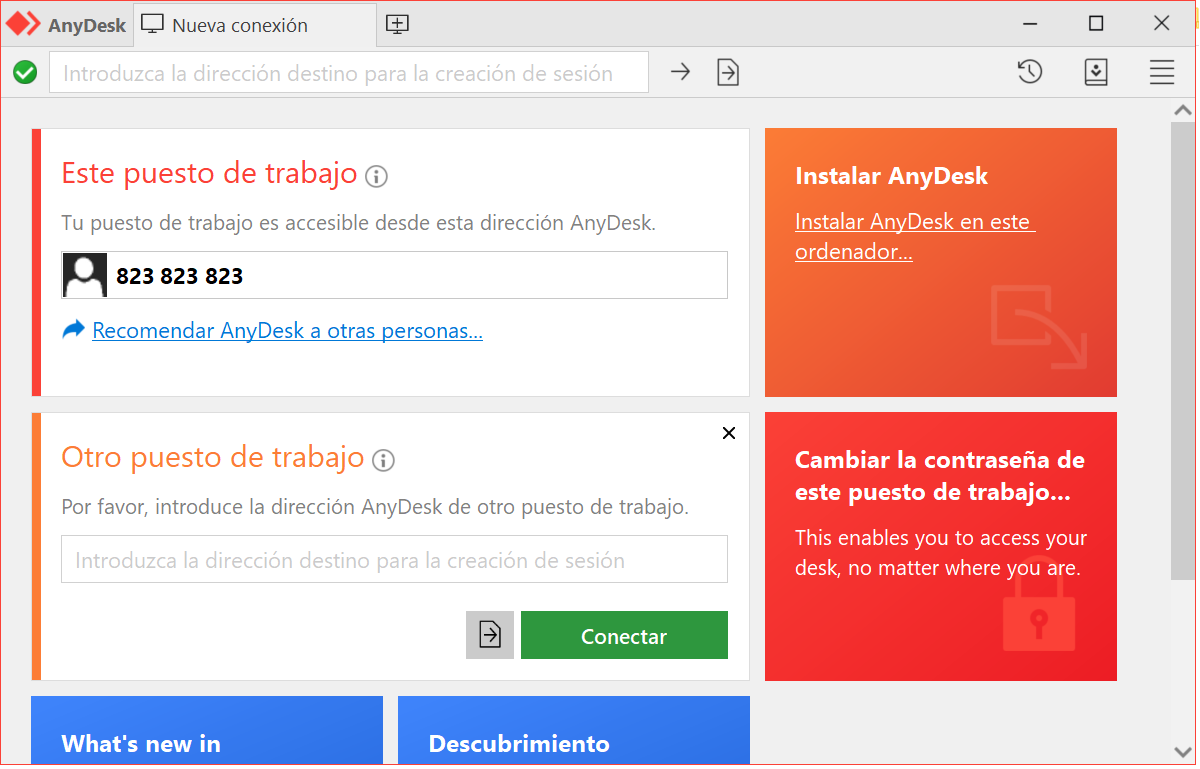 Imagen: AnyDesk
Imagen: AnyDesk
6. Si quieres dejar instalada la aplicación en tu PC, puedes hacer click en la opción que se encuentra a la derecha.
En la siguiente imagen te dejamos el resumen de los pasos para instalar AnyDesk.
 Imagen: AnyDesk
Imagen: AnyDesk
AnyDesk para Android o IOS
Sin dudas, esta es la parte más interesante de esta aplicación de escritorio remoto. Una vez que tienes el código de tu “puesto de trabajo”, puedes descargar la app para celular y acceder desde allí a tu computadora.
Para ello, puedes dirigirte a la página de Descargas y hacer clic en el sistema operativo correspondiente. ¡Listo! Ya puedes empezar a probar el software y descubrir qué es AnyDesk.
Una vez que te conectes con el escritorio remoto de tu computadora, deberás saber cómo usar el celular como si fuese un mouse. Toma nota de los siguientes comandos:
-
Deslizar con un dedo: mueve el cursor por la pantalla.
-
Pulsación: hace un clic izquierdo.
-
Pulsación prolongada: hace un clic derecho.
-
Doble pulsación prolongada (pulsar y mantener pulsado): función seleccionar.
-
Deslizar con tres dedos: hace scroll por la pantalla.
A pesar de que puede sonar un poco complicado manejar el computador desde la pantalla de tu teléfono móvil, puedes hacer zoom con los dedos para tener mayor precisión. Además, otra de las ventajas de AnyDesk para celulares es que podrás enviar archivos relativamente pesados sin problemas y tener una experiencia de usuario muy fluida.
Por otro lado, Debemos destacar que AnyDesk es excelente en cuanto a rendimiento, seguridad y estabilidad. Es personalizable y es perfecta para el trabajo en equipo.
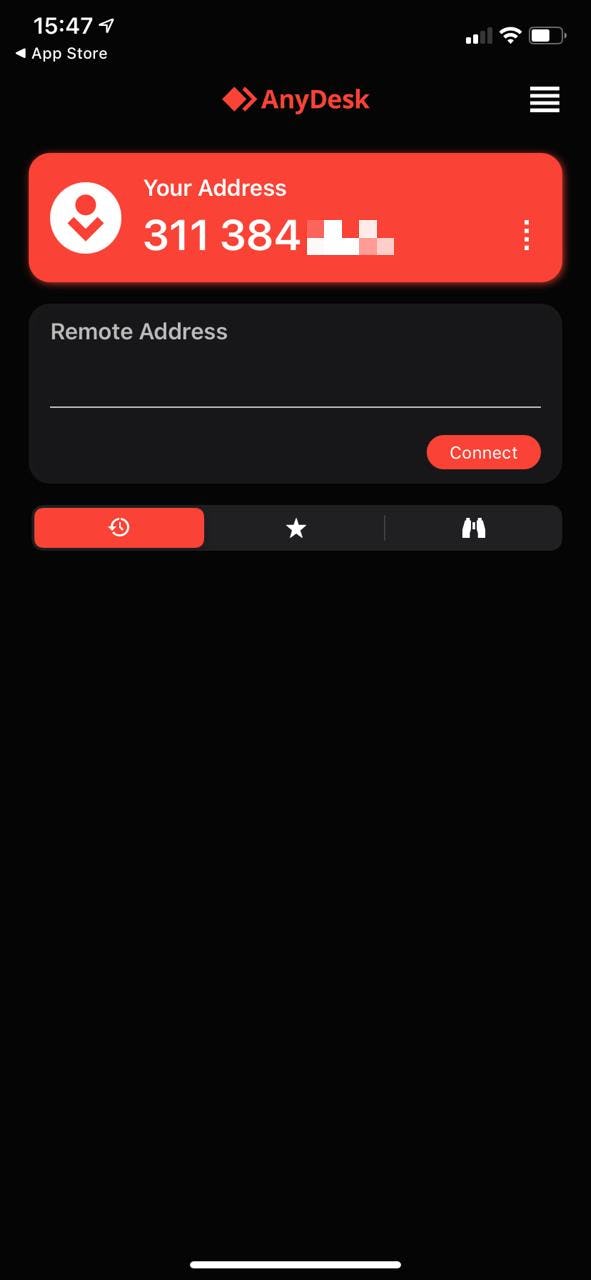
¿Cómo funciona AnyDesk?
Ahora que ya sabes los pasos esenciales para descargar AnyDesk y comenzar a usarlo, te dejamos algunos tips para sacarle provecho.
-
¿Necesitas un acceso instantáneo sin autorización? Tienes la opción de configurar una contraseña.
-
Puedes cambiar tu AnyDesk ID por un nombre de usuario personalizado y añadir un logotipo para relacionar el software de escritorio remoto con la identidad de marca.
-
Puedes descargar archivos de tu computadora al celular mientras estés conectado en remoto: encontrarás esta opción en el menú “Acciones”.
-
¿Algún familiar te pide ayuda con algunas funciones del celular? La próxima vez que lo veas, pídele instalar AnyDesk en su dispositivo y las próximas veces podrás ayudarlo a distancia.
-
Si eres profesional IT, te interesará saber que AnyDesk tiene conexiones TLS 1.2 y RSA 2048, que son rápidas y fiables.
-
AnyDesk tiene suscripción gratuita para uso personal y modalidades de pago para empresas.
-
Por último, el mejor tip: ¿sabías que puedes usar AnyDesk como cámara de seguridad? Solamente tienes que dejar tu laptop abierta y podrás ver lo que sucede en tu hogar, desde el celular.
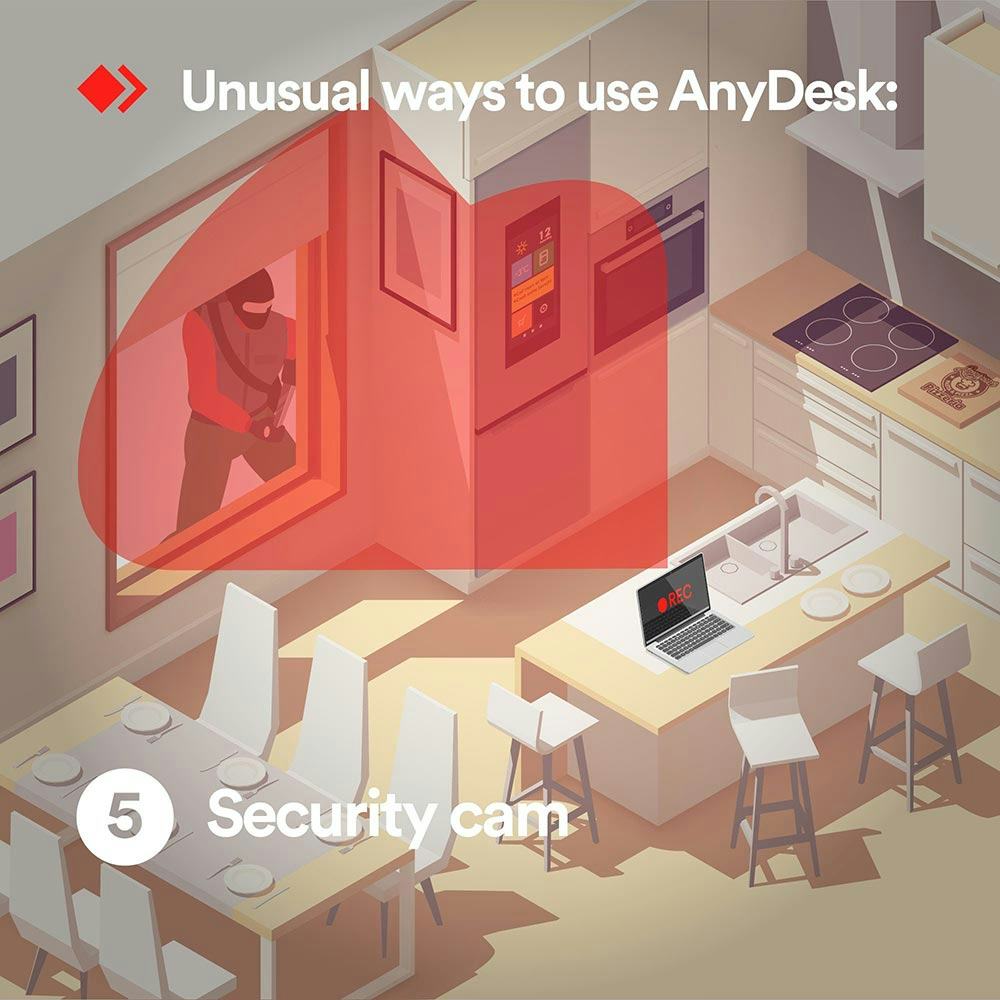
Imagen: Facebook AnyDesk
¿Cómo usar AnyDesk para controlar otros equipos?
Ya tienes claro qué es AnyDesk y cómo funciona, pero es momento de aprender paso a paso cómo usar el programa para acceder a otros equipos de forma remota. Es más sencillo de lo que parece, ¡acompáñanos!
Una vez hayas podido descargar AnyDesk en el computador, sólo debes abrir el programa y seguir los siguientes pasos.
1. En primer lugar, necesitas el ID AnyDesk de la computadora a la que te quieres conectar remotamente. Este es un número de nueve dígitos que identifica a un equipo específico dentro de la aplicación AnyDesk, preestablecido por la misma.
2. Después, debes introducir este código de identificación en la pestaña que dice “Otro puesto de trabajo”. Cabe mencionar que, para que el acceso remoto con AnyDesk sea efectivo, ambos equipos deben tener el programa ejecutándose al mismo tiempo.

3. Luego de colocar el ID de AnyDesk en la pestaña indicada, debes dar clic al botón verde “Conectar”. En ese momento, debería aparecer un aviso señalando que se va a comenzar a establecer la conexión.
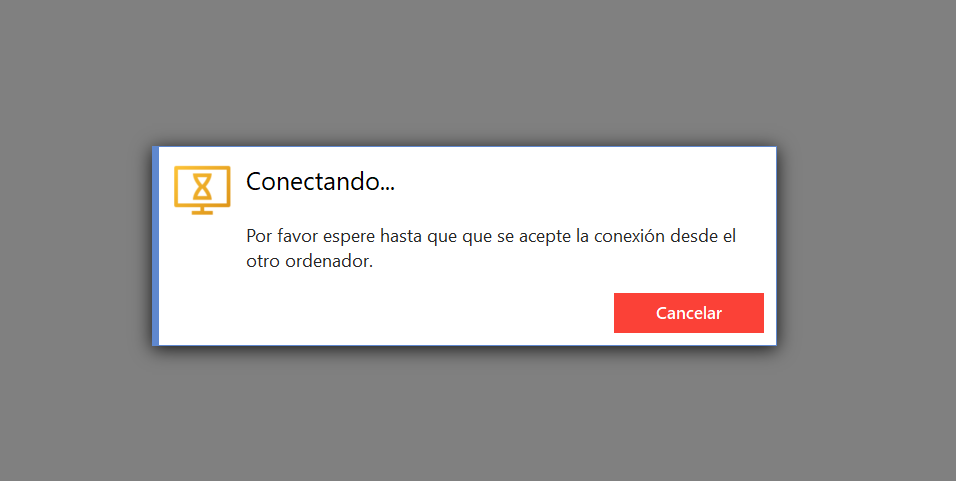
4. A continuación, en el equipo al que se busca conectar de forma remota, se abrirá una pestaña de AnyDesk en la que se tiene que confirmar la solicitud de conexión que se ha realizado hace algunos momentos.
Como se muestra en la imagen, hay dos botones de “Aceptar”, uno simple y otro con un símbolo de administrador. ¿Cuál es la diferencia entre ellos? El primero te permite aceptar la conexión, pero sin privilegios de administrador; mientras que el segundo sí te brinda estos privilegios administrativos, como por ejemplo, instalar un programa.
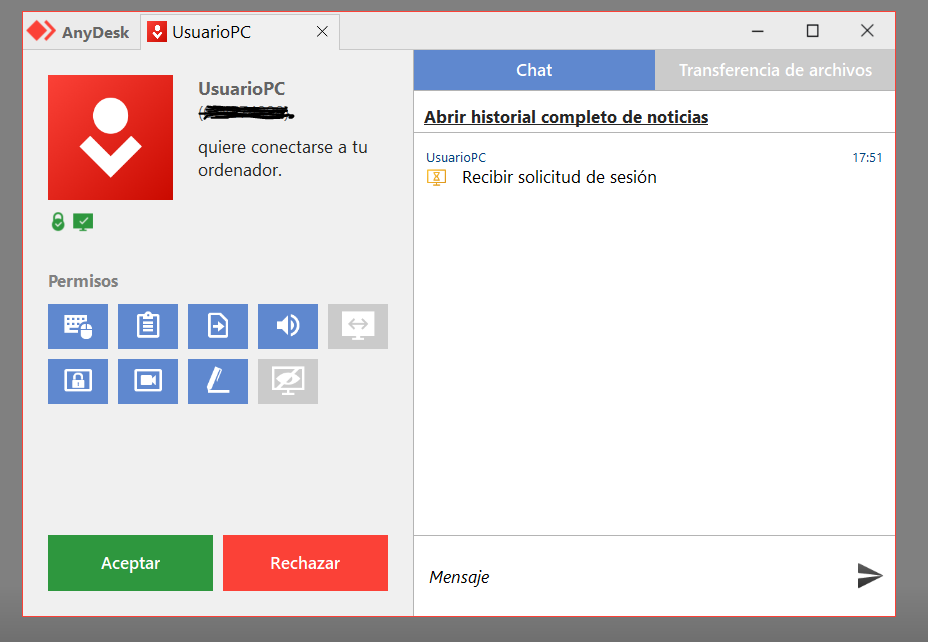
¡Listo! Ya sabes cómo controlar otra PC con AnyDesk en cuatro simples pasos. Ahora, creemos que te puede ser útil aprender cómo transferir archivos entre equipos con esta aplicación. ¿Quieres hacerlo? ¡Continúa leyendo!
¿Cómo transferir archivos con AnyDesk?
Una vez hayas establecido la conexión remota, puedes seguir los siguientes pasos para transferir documentos con AnyDesk.
1. En el panel de control superior, encontrarás varios íconos. La opción que está señalada en la imagen es la encargada de la transferencia de archivos en AnyDesk. ¡Dale clic!

2. Después de seleccionar este botón, se abrirá, al lado izquierdo, las carpetas de tu computador y, al lado derecho, las carpetas del ordenador al que estás conectado remotamente. Entonces, para transferir archivos con AnyDesk, en primer lugar, del lado izquierdo de la pantalla, necesitas seleccionar la carpeta donde se ubica el documento que quieres pasar al otro equipo. Por otra parte, del lado derecho, debes buscar la carpeta destino para el archivo que vas a transferir.
3. Con ambas carpetas abiertas, selecciona el documento a transferir con un clic derecho y elige la opción “Cargar”. Y ¡listo! En el extremo derecho de tu pantalla podrás visualizar cuando se haya finalizado el proceso.
Nunca te imaginaste que sería tan fácil, ¿verdad?

Imagen: Pexels
Según el reporte sobre teletrabajo publicado por Workana, a pesar de la preocupación de los líderes con la productividad de sus equipos, más del 80% de los empleados consideran que su productividad fue excelente o muy buena.
Esto lleva a una realidad que anuncia que en los próximos meses la modalidad de trabajo seguirá siendo virtual o, en su defecto, se adoptará una modalidad mixta. En este sentido, saber qué es AnyDesk y contar con aplicaciones de teletrabajo será clave para las empresas.
Ahora que ya conoces qué es AnyDesk y cómo funciona, te invitamos a saber más sobre herramientas digitales que te ayudarán a mejorar tu rendimiento con nuestros cursos online de Productividad y software. Aquí aprenderás cuáles son los mejores programas para optimizar el trabajo remoto y tener resultados increíbles. ¡Te esperamos!